Kali ini Catatan Ikrom akan hadirkan beberapa tahapan proses mengoperasikan radio streaming auto dj. Contoh yang kami berikan ini menggunakan mesin control panel auto dj Centova Cast. Berikut tutorialnya.
A) Cara Login Halaman Admin Radio Streaming Auto DJ
Ketika mendaftar untuk mendapatkan akun radio streaming auto dj baik gratis maupun berbayar, Anda akan diberikan informasi akun termasuk link url login auto dj radio streaming, username, sekaligus passwordnya. Silahkan login melalui alamat link url yang diberikan beserta username dan passwordnya.
 |
| Halaman Login Radio Streaming Auto DJ Centova Cast |
Setelah berhasil login, Anda akan masuk halaman user administrator Centova Cast untuk mengelola radio streaming auto dj Anda. Untuk keluar, klik menu logout pada panel menu kiri bagian bawah.
 |
| Session Log Out Centova Cast |
B) Cara Mengaktifkan Maupun Menonaktifkan Server Radio Streaming Auto DJ
Setelah login ke halaman administrator auto dj centova cast, Anda dapat melakukan pengaturan terhadap server radio streaming auto dj. Anda dapat mengaktifkan maupun menonaktifkan server radio streaming auto dj, caranya cukup dengan menekan tombol/menu Start Server maupun Stop Server.
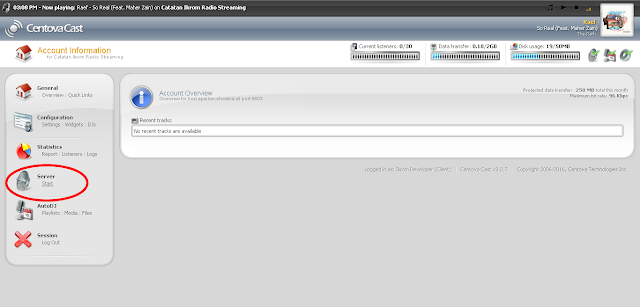 |
| Mengaktifkan Server Auto DJ |
 |
| Menonaktifkan Server Auto DJ |
Anda kadang harus mematikan server radio streaming auto dj terlebih dahulu untuk mengubah pengaturan auto dj menjadi manual radio streaming ataupun sebaliknya.
C) Cara Mengaktifkan Setting Auto DJ Radio Streaming
Agar dapat melakukan pengaturan dan menjalankan radio streaming auto dj, Anda harus mengaktifkan fitur Auto DJ terlebih dahulu. Caranya:
1. Login ke administrator Centova Cast (ikuti point "A").
2. Setelah berhasil login, pastikan server dalam keadaan mati/off. Bila masih aktif, nonaktifkan terlebih dahulu (ikuti point "B").
3. Klik menu "Configuration Settings" lalu "AutoDJ".
 |
| Pengaturan Setting Auto DJ |
Setelah mengaktifkan auto dj, barulah Anda dapat melakukan pengaturan berikutnya. Yakni mengunggah file audio, membuat playlist auto dj radio streaming, dan menjalankannya.
D) Cara Upload File Audio ke Server Auto DJ Radio Streaming
Inilah tahapan pentingnya yakni mengupload file audio yang akan diputar di radio streaming auto dj. Setelah mengikuti langkah point "C" berikutnya adalah:
1. Klik menu "AutoDJ Files", akan muncul jendela folder tempat upload file audio.
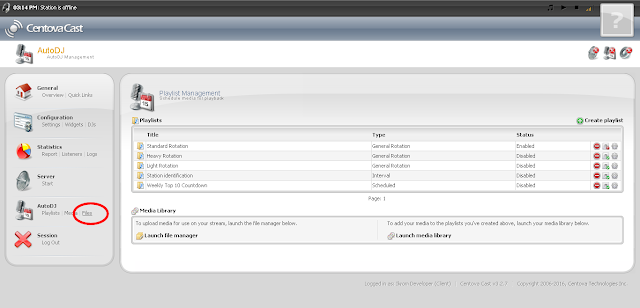 |
| Tombol Menu untuk Upload File ke Auto DJ |
 |
| Cara Upload File Audio ke Server Auto DJ |
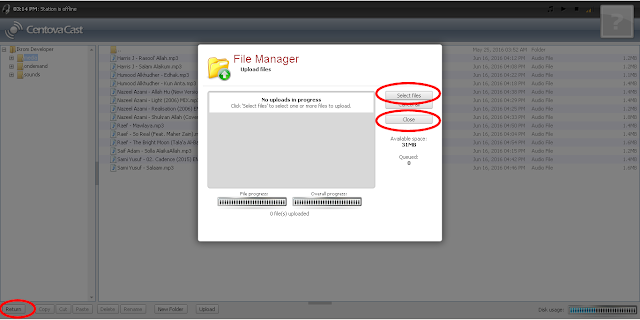 |
| Memilih File Audio yang Akan Diupload |
5. Klik tombol "Return" untuk kembali ke jendela AutoDJ control panel.
Proses upload file audio selesai, berikutnya adalah membuat playlist auto dj.
E) Cara Membuat Playlist Radio Streaming Auto DJ
Agar file audio yang telah Anda upload dapat diputar otomatis via radio streaming auto dj, maka Anda harus membuat playlist audio terlebih dahulu.
Caranya:
1. Klik menu "AutoDJ Playlist", akan muncul daftar playlist yang telah dibuat otomatis oleh Centova Cast. Anda cukup memilih satu playlist aktif dengan pengaturan Reguler.
 |
| Membuat atau Memanfaatkan Playlist Default yang Ada |
3. Untuk mengatur detil playlist Standard, klik tombol gear di sebelah kanan playlist.
 |
| Pengaturan Detil Playlist Auto DJ |
 |
| Detil Item Pengaturan Playlist Auto DJ |
 |
| Launch Media Library Auto DJ |
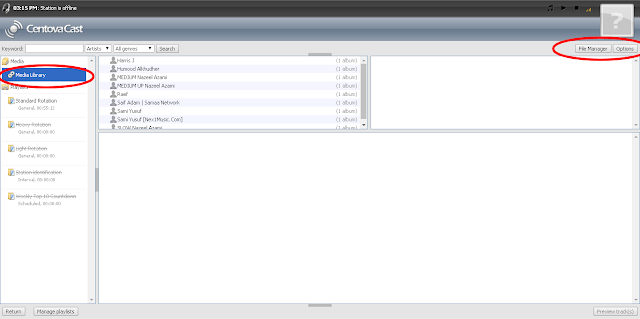 |
| Tampilan Media Library Auto DJ Mode Album |
 |
| Tampilan Media Library Auto DJ Mode Track; Drag Konten ke Playlist |
 |
| Menyimpan Playlist Auto DJ |
Playlist beserta file audio/lagu telah selesai dibuat. Radio streaming auto dj Anda siap untuk mengudara. Untuk mengaktifkannya cukup aktifkan kembali server streaming dengan mengklik "Start Server" seperti cara point "B".
Sebelum mengaktifkan server untuk menyalakan radio streaming auto dj, Anda bisa melakukan setting opsi pilihan, yakni mengatur audio encoder dan bitrate streaming.
F) Cara Mengatur Audio Encoder dan Bitrate Radio Streaming Auto DJ
Setelah selesai mengatur playlist auto dj radio streaming, ada satu hal yang perlu Anda perhatikan. Ya, mengubah setting audio encoder dan bitrate audio streaming. Dengan mengubah setting ini maka memungkinkan Anda untuk memilih setting terbaik dan termudah bagi pendengar radio streaming auto dj Anda. Ingat, lakukan tahap ini sebelum mengaktifkan server streaming.
Caranya:
1. Klik menu "Configuration Settings", lalu pilih "Mount Points".
 |
| Mengatur Audio Encoder dan Bitrate Radio Streaming Auto DJ |
3. Ubah setting yang ada. Mount point name untuk nama radio streaming Anda, Audio Encoder bisa Anda ubah MP3 atau AAC, Encoding type pilih CBR, Bitrate ubah angkanya dengan slider, Pilihan channels ada mono atau stereo, dan pilih Sample rate audio output streaming.
4. Terakhir klik "Update".
G) Cara Mengubah Radio Streaming Auto DJ Menjadi Manual
(Nantikan Artikel Selanjutnya: Cara Mengubah Radio Streaming Auto DJ Menjadi Manual)
Itulah beberapa tutorial yang saling berkaitan seputar cara mengoperasikan radio streaming auto dj. Hal utama dan paling penting untuk diperhatikan adalah wajib bagi Anda untuk senantiasa memperbarui dan mengelola konten audio dari radio streaming auto dj Anda, agar konten semakin menarik.
Sebagai contoh hasil dari radio streaming auto dj yang telah saya buat, Anda bisa kunjungi Radio Streaming Catatan Ikrom di halaman Radio Online. Demikian, semoga bermanfaat.
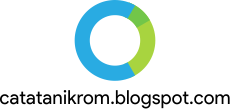

EmoticonEmoticon